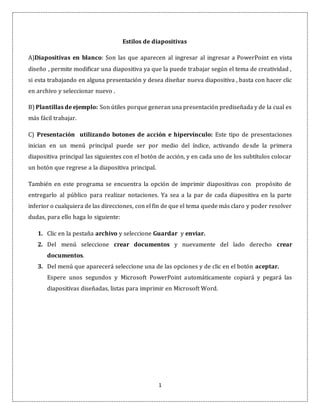
TEMA DE POWERPOINT
- 1. 1 Estilos de diapositivas A)Diapositivas en blanco: Son las que aparecen al ingresar al ingresar a PowerPoint en vista diseño , permite modificar una diapositiva ya que la puede trabajar según el tema de creatividad , si esta trabajando en alguna presentación y desea diseñar nueva diapositiva , basta con hacer clic en archivo y seleccionar nuevo . B) Plantillas de ejemplo: Son útiles porque generan una presentación prediseñada y de la cual es más fácil trabajar. C) Presentación utilizando botones de acción e hipervínculo: Este tipo de presentaciones inician en un menú principal puede ser por medio del índice, activando desde la primera diapositiva principal las siguientes con el botón de acción, y en cada uno de los subtítulos colocar un botón que regrese a la diapositiva principal. También en este programa se encuentra la opción de imprimir diapositivas con propósito de entregarlo al público para realizar notaciones. Ya sea a la par de cada diapositiva en la parte inferior o cualquiera de las direcciones, con el fin de que el tema quede más claro y poder resolver dudas, para ello haga lo siguiente: 1. Clic en la pestaña archivo y seleccione Guardar y enviar. 2. Del menú seleccione crear documentos y nuevamente del lado derecho crear documentos. 3. Del menú que aparecerá seleccione una de las opciones y de clic en el botón aceptar. Espere unos segundos y Microsoft PowerPoint automáticamente copiará y pegará las diapositivas diseñadas, listas para imprimir en Microsoft Word.
- 2. 2 Formas de guardar una diapositiva Seleccione archivo Guardar como (o guardar una copia). Haga clic en más opciones. Vaya a la carpeta donde quiera guardar la presentación. En el cuadro Nombre de archivo, escriba un nombre para la presentación. En guardar como tipo, seleccione presentación de PowerPoint. Como se eliminan las diapositivas 1. Una sola diapositiva: haga clic con el botón derecho en la diapositiva en el panel de miniaturas de la izquierda y seleccione eliminar diapositiva. 2. Varias diapositivas: Mantenga presionada la tecla ctrl y, en el panel de miniaturas de la izquierda, seleccione las diapositivas .Suelte la tecla ctrl. A continuación haga clic con el botón derecho en la selección y elija eliminar diapositiva. 3. Una secuencia de diapositivas: Mantenga presionada la tecla mayus y, en el panel de miniaturas de la izquierda, seleccione la primera y la última diapositiva de la secuencia. Suelte la tecla mayus. A continuación, haga clic con el botón derecho en la selección y elija eliminar diapositiva. Como reordenar un listado de diapositiva. 1. Haz clic en tu presentación de diapositivas, desde el editor. 2. Haz clic en organizar diapositivas. 3. Haz clic en el icono reorganizar, en el lado izquierdo de la diapositiva relevante, y arrástralo a la posición deseada dentro de la lista.
- 3. 3 Transición de las diapositivas Es el efecto de pasar una diapositiva a la siguiente , se encuentra en el menú de transición, basta con seleccionar una de las ya establecidas, se puede colocar una transición para cada diapositiva o una general si elige la última opción seleccione aplicar todo. En este mismo menú se encuentra si queremos pasar la diapositiva automáticamente con tiempo esto para cada una, usted elije el avance de las diapositiva ya sea con un clic o seleccionando el número de segundo o incluso minutos entre cada diapositiva; también se puede colocar sonido y duración del mismo. Menú animaciones Es aquí donde se puede colocar diferentes efectos a la presentación entre los cuales se presentan: A) Efecto de entrada:(Estrellas verdes) se colocan al inicio de la presentación cuando inicia la primera diapositiva, se utilizan para que aparezcan los diferentes objetos de la diapositiva, dependiendo del diseño de la diapositiva. B) Efecto de salida:(Estrellas rojas) Efecto que se utiliza para que desaparezcan los objetos de cada diapositiva. C) Efecto de énfasis:(Estrellas amarillas) Es un don de efecto que se coloca al efecto de entrada o trayectoria. D) Efecto de trayectoria: es la que sigue una figura específica o diseñada de forma libre. Para observar el don de los efectos o modificarlos activamente la opción de panel de animación. Vistas de la presentación Existen varias formas de visualizar una presentación. A) Vista Normal: Esta definida por omisión (por defecto) al ingresar a PowerPoint permite ver, diseñar y modificar las diapositivas. B) Vista clasificador de diapositivas: muestra las diapositivas en miniaturas y por orden de aparición.
- 4. 4 El orden se presentan con un número en la izquierda de cada diapositiva, permite localizar una diapositiva rápidamente es útil para mover, copiar o eliminar diapositivas. Vista lectura: Permite ver la presentación con controles sencillos que permite estudiar la presentación fácilmente. Vista página de Notas: Permite escribir las notas correspondientes a la diapositiva actual. Para luego imprimirlas notas, para hacer referencia en la presentación. Vista presentación con diapositivas: ocupa toda la pantalla y se observará la misma forma en que la verá el público, pub Puede observar el aspecto real que tendrán los objetos, tiempo efectos de animación o transición para salir de esta vista presione esc. Esta vista también funciona presionando la tecla F5.